Página inicial > Introdução ao seu equipamento Brother > Visão geral do painel de controle
Visão geral do painel de controle
ADS-1300
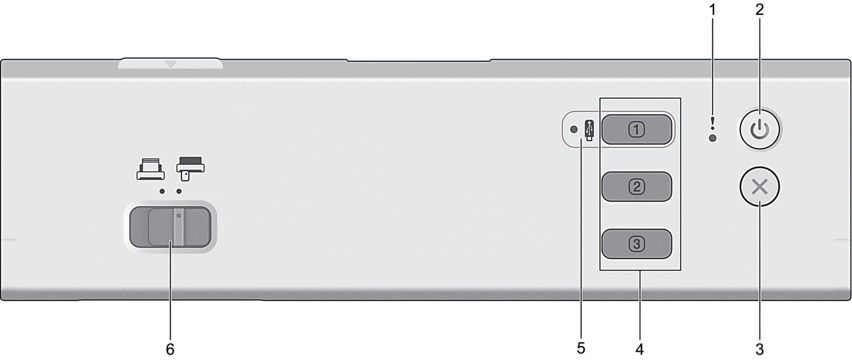
- LED de erro
- Ele pisca quando o equipamento detecta um erro.
 (Ligar/Desligar)
(Ligar/Desligar) - Pressione
 para ligar o equipamento.
para ligar o equipamento. - Mantenha pressionado o botão
 para desligar o equipamento.
para desligar o equipamento.
 (Parar)
(Parar) - Pressione para interromper a ação atual e retornar ao Modo Pronto.
- Botões de digitalização do dispositivo
-
 Botão 1
Botão 1 Pressione
 para executar uma função "Digitalizar para" depois de atribuí-la a esse botão. Você pode atribuir uma dessas funções "Digitalizar para" para usar
para executar uma função "Digitalizar para" depois de atribuí-la a esse botão. Você pode atribuir uma dessas funções "Digitalizar para" para usar  como atalho:
como atalho: - Digitalizar para USB
- Digitalizar para PC
Atribua a função que você deseja a
 com a configuração remota.
com a configuração remota.  Botão 2 /
Botão 2 /  Botão 3
Botão 3 Pressione
 ou
ou  para executar a função "Digitalizar para PC". Você pode atribuir configurações da opção "Digitalizar para PC" para usar
para executar a função "Digitalizar para PC". Você pode atribuir configurações da opção "Digitalizar para PC" para usar  ou
ou  como atalhos.
como atalhos.
Para alterar outras configurações de digitalização (como Tipo de arquivo e Resolução) para
 quando ela for atribuída como "Digitalizar para PC",
quando ela for atribuída como "Digitalizar para PC",  ou
ou  , inicie o Brother iPrint&Scan, selecione seu equipamento e clique no botão Configurações de Digitalização do Equipamento.
, inicie o Brother iPrint&Scan, selecione seu equipamento e clique no botão Configurações de Digitalização do Equipamento. 
- Instale um aplicativo de digitalização (por exemplo, Brother iPrint&Scan) e defina as configurações usando o aplicativo antes de digitalizar a partir do equipamento.
- Se seu equipamento estiver conectado por meio de uma rede, recomendamos usar o Gerenciamento via Web para definir a configuração de Destino da digitalização.
- LED USB
- Ele fica aceso quando a função Digitalizar para USB está disponível.
- Seletor de alimentação (
 (Modo ADF)/
(Modo ADF)/ (Modo de cartão plástico))
(Modo de cartão plástico)) - Deslize para selecionar o modo de alimentação do scanner.
- Seletor de alimentação (
ADS-1350W
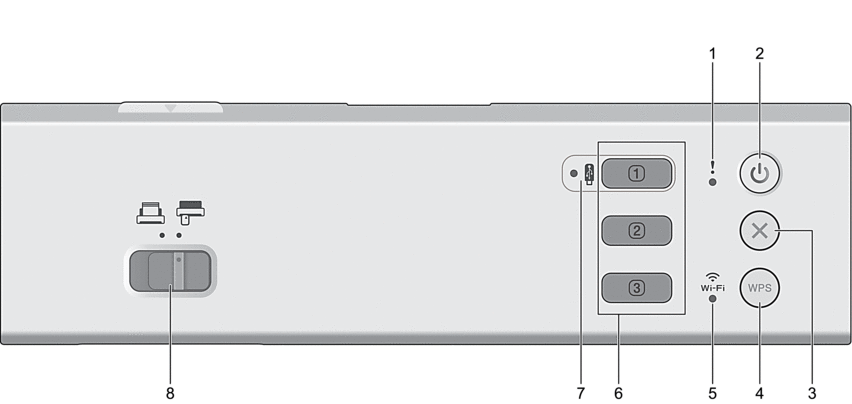
- LED de erro
- Ele pisca quando o equipamento detecta um erro.
 (Ligar/Desligar)
(Ligar/Desligar) - Pressione
 para ligar o equipamento.
para ligar o equipamento. - Mantenha pressionado o botão
 para desligar o equipamento.
para desligar o equipamento.
 (Parar)
(Parar) - Pressione para interromper a ação atual e retornar ao Modo Pronto.
 (WPS)
(WPS) - Se o seu ponto de acesso/roteador sem fio suportar WPS (Wi-Fi Protected Setup), pressione
 para conectar o equipamento ao ponto de acesso/roteador sem fio.
para conectar o equipamento ao ponto de acesso/roteador sem fio.
- LED de Wi-Fi
-
- Ele pisca quando o equipamento está habilitado para uma rede sem fio.
- Ele permanece aceso quando o equipamento está conectado a um ponto de acesso sem fio ou à rede sem fio usando o Wireless Direct.
- Botões de digitalização do dispositivo
-
 Botão 1
Botão 1 Pressione
 para executar uma função "Digitalizar para" depois de atribuí-la a esse botão. Você pode atribuir uma dessas funções "Digitalizar para" para usar
para executar uma função "Digitalizar para" depois de atribuí-la a esse botão. Você pode atribuir uma dessas funções "Digitalizar para" para usar  como atalho:
como atalho: - Digitalizar para USB
- Digitalizar para PC
- Digitalização WS
Atribua a função que você deseja a
 usando configuração remota ou gerenciamento via Web.
usando configuração remota ou gerenciamento via Web.  Botão 2 /
Botão 2 /  Botão 3
Botão 3 Pressione
 ou
ou  para executar a função "Digitalizar para PC". Você pode atribuir configurações da opção "Digitalizar para PC" para usar
para executar a função "Digitalizar para PC". Você pode atribuir configurações da opção "Digitalizar para PC" para usar  ou
ou  como atalhos.
como atalhos.
Para alterar outras configurações de digitalização (como Tipo de arquivo e Resolução) para
 quando ela for atribuída como "Digitalizar para PC",
quando ela for atribuída como "Digitalizar para PC",  ou
ou  , inicie o Brother iPrint&Scan, selecione seu equipamento e clique no botão Configurações de Digitalização do Equipamento.
, inicie o Brother iPrint&Scan, selecione seu equipamento e clique no botão Configurações de Digitalização do Equipamento. 
- Instale um aplicativo de digitalização (por exemplo, Brother iPrint&Scan) e defina as configurações usando o aplicativo antes de digitalizar a partir do equipamento.
- Se seu equipamento estiver conectado por meio de uma rede, recomendamos usar o Gerenciamento via Web para definir a configuração de Destino da digitalização.
- LED USB
- Ele fica aceso quando a função Digitalizar para USB está disponível.
- Seletor de alimentação (
 (Modo ADF)/
(Modo ADF)/ (Modo de cartão plástico))
(Modo de cartão plástico)) - Deslize para selecionar o modo de alimentação do scanner.
- Seletor de alimentação (
ADS-1800W

 (Ligar/Desligar)
(Ligar/Desligar) - Pressione
 para ligar o equipamento.
para ligar o equipamento. - Mantenha pressionado o botão
 para desligar o equipamento. A tela sensível ao toque exibe [Desligando] antes de ser desligada.
para desligar o equipamento. A tela sensível ao toque exibe [Desligando] antes de ser desligada.
 (Voltar)
(Voltar) - Pressione para retornar à tela ou ao menu anterior.
 (Botão Início)
(Botão Início) - Pressione para retornar à tela de início e ao Modo Pronto.
 (Parar)
(Parar) - Pressione para parar ou cancelar sua ação atual e retornar ao Modo Pronto.
- Tela LCD Touchscreen
- Acesse os menus e as opções, pressionando a Tela de toque.
- Seletor de alimentação (
 (Modo ADF)/
(Modo ADF)/ (Modo de cartão plástico))
(Modo de cartão plástico)) - Deslize para selecionar o modo de alimentação do scanner.
- Seletor de alimentação (



